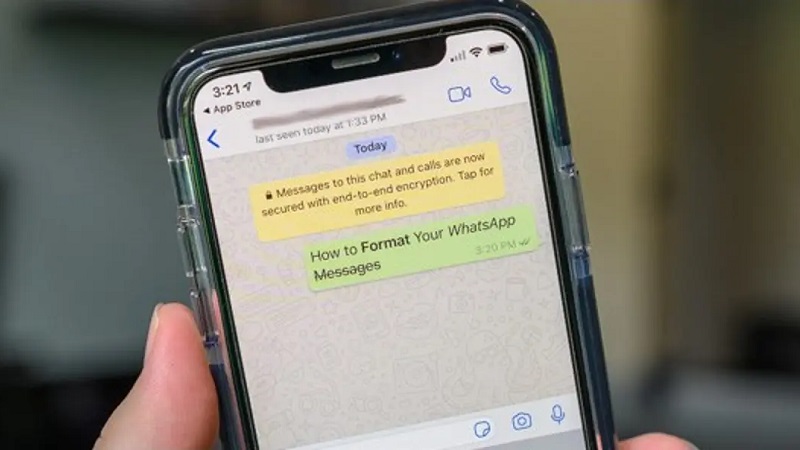شاید استفاده از رنگ ها و فونت های معمولی واتساپ برایتان خسته کننده شده باشد. خوشبختانه واتساپ چند ترفند بومی برای تغییر استایل و ظاهر پیام های متنی ارائه داده است. همچنین با پشتیبانی از برنامه های جانبی، امکان استفاده از فونت های غیربومی جهت تعویض فونت واتساپ برای کاربران فراهم شده است.
در این مقاله روش های متنوعی برای تغییر رنگ و تعویض فونت واتساپ را آموزش می دهیم. با ما همراه باشید.
تغییر استایل متن در واتساپ
پررنگ کردن متن در واتساپ (Bold)
شما می توانید تمام یا بخشی از پیامی که برای دیگران در واتساپ ارسال می کنید را بولد یا برجسته کنید. برای این کار کافی ست ابتدا و انتهای متنی که می خواهید بولد باشد علامت * بگذارید. بعد از نوشتن متن با ستاره، پیام را ارسال کنید. می بینید متنی که بین دو علامت ستاره قرار گرفته است به حالت برجسته درمی آید.
برای مثال :
*This is a sample bold text*
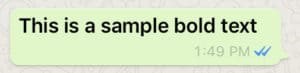
همچنین می توانید از طریق گزینه های داخلی برنامه، متن را بولد کنید. برای این کار متن تان را تایپ کنید. بخشی از متن را که می خواهید بولد شود را انتخاب کنید. منویی به شما نشان داده می شود. در آیفون این منو به شکل BIU است از این منو Bold یا پررنگ را انتخاب کنید. در گوشی اندروید با ظاهر شدن منو، روی سه نقطه ای که به صورت عمودی نشان داده شده است ضربه بزنید و Bold یا پررنگ را انتخاب کنید و در آخر متن را ارسال نمایید.
مورب کردن متن واتساپ (Italic)
برای مورب یا Italic کردن متن کافی ست ابتدا و انتهای متنی که می خواهید مورب باشد علامت Underline قرار دهید. با این کار می بینید متنی که بین دو علامت _ قرار گرفته است به حالت کج درآمده است.
برای مثال:
_This is a sample italic text_
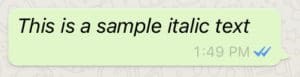
همچنین می توانید از طریق گزینه های داخلی برنامه، متن را مورب کنید. برای این منظور متن مورد نظرتان را تایپ کنید. بخشی از متن را که می خواهید مورب شود را انتخاب کنید. منویی به شما نشان داده می شود. در آیفون این منو به شکل BIU است؛ از این منو Italic یا مورب را انتخاب کنید. در گوشی اندروید با ظاهر شدن منو، روی علامت سه نقطه عمودی ضربه بزنید و Italic یا مورب را انتخاب کنید. در نهایت دکمه ارسال پیام را بزنید.
خط دار کردن متن در واتساپ (Strikethrough)
گاهی اوقات لازم است بخشی از متن را به صورت خط خورده نشان دهید. برای مثال وقتی می خواهید بر روی فاکتور مشتری تان تخفیف اعمال کنید، بر روی قیمت اصلی خط کشیده و قیمت جدید بعد از اعمال تخفیف را ذکر می کنید. برای خط دار کردن متن کافی ست متن را بین علامت ~ قرار دهید. ابتدا و انتهای متنی که می خواهید خط بخورد ~ بگذارید و در آخر پیام را ارسال کنید.
برای مثال:
~This is a sample Strikethrough~
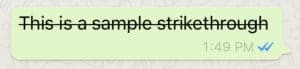
خط دار کردن متن از طریق گزینه های داخلی برنامه نیز امکان پذیر است. برای خط دار کردن متن از طریق ابزارهای خود برنامه واتساپ، بخشی از متن را که می خواهید خط دار شود را انتخاب کنید. منویی نمایش داده می شود. در آیفون این منو به شکل BIU است از این منو Strikethrough یا خط خورده را انتخاب کنید. در اندروید با ظاهر شدن منو، روی گزینه سه نقطه عمودی ضربه بزنید و Strikethrough یا خط خورده را انتخاب کنید. متن انتخاب شده به حالت خط خورده در می آید.
هم عرض کردن متن در واتساپ (Monospace)
Monospace یا هم عرض کردن متن یکی از قابلیت های خوب تعویض فونت واتساپ است. برای مونو اسپیس شدن متن باید آن را بین “` قرار دهید. ابتدا و انتهای متنی که می خواهید Monospace شود علامت “` (دابل کوتیشن + تک کوتیشن) قرار دهید و در آخر پیام را ارسال کنید.
برای مثال:
“`This is WhatsApp Monospace font“`
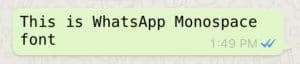
همانند موارد قبلی، امکان Monospace کردن متن از درون برنامه نیز فراهم است. برای این منظور متنتان را تایپ کنید. بخشی از متن را که می خواهید هم عرض شود را انتخاب کنید. منویی به شما نشان داده می شود. در آیفون این منو به شکل BIU است از این منو Monospace یا هم عرض را انتخاب کنید. در اندروید با ظاهر شدن منو روی علامت سه نقطه عمودی ضربه زده و Monospace یا هم عرض را انتخاب کنید.
ترکیب پررنگی، مورب و خط خوردگی
شما می توانید در یک متن مشخص، از ترکیب سه استایل حالت پررنگ، ایتالیک و خط خورده به طور همزمان استفاده کنید. برای مثال با نوشتن متن سلام به این صورت ~_*This is a sample multi-formatted text*_~ می توانید استایل ترکیبی از سه موردی که ذکر کردیم را به طور همزمان داشته باشید.

تعویض رنگ فونت در واتساپ
امکان تغییر رنگ متن در قابلیت های بومی واتساپ وجود ندارد. برای تغییر دادن رنگ متن نوشته شده در واتساپ، باید از برنامه های تغییر فونت واتساپ استفاده کنید. این قابلیت مخصوص کاربران اندروید است و مخاطب شما در صورتی متن ارسال شده را رنگی می بینید که سیستم عامل گوشی او نیز اندروید باشد. از برنامه هایی که به این منظور استفاده می شود می توان Fancy Text ، Blue Words و Color Texting Messenger را نام برد. این برنامه ها را می توانید به صورت رایگان از از گوگل پلی دانلود کنید.
تعویض فونت Bio و پیام های متنی واتساپ
در واتساپ فونت خاصی برای تعویض فونت وجود ندارد و شما تنها با استفاده از استایل هایی که کمی قبل تر توضیح دادیم، می توانید ظاهر متن را تغییر دهید. اگر قصد دارید متن بایو یا پیام هایتان را با فونت خاصی تری ارسال کنید، باید از اپلیکیشن های تغییر دهنده فونت کمک بگیرید.
برنامه های زیادی به این منظور در گوگل پلی و اپ استور ارائه شده اند. برای تعویض فونت متن واتساپ ما به شما استفاده از وب سایت fontsforwhatsapp.com را پیشنهاد می کنیم. در این وب سایت تنها کافی است که متن مدنظرتان را در کادر متن جای گذاری کنید و با انتخاب یکی از فونت های موجود، فونت متن خود را تغییر دهید. سپس متن با فونت اعمال شده را در صفحه چت مورد نظر ارسال کنید.
همچنین با دانلود و نصب صفحه کلیدهای جانبی می توانید فرمت متن را تغییر دهید. صفحه کلیدهایی همچون Better Fonts یا New Cool Text و کیبورد Fonts این قابلیت را ارائه می دهند. بعد از نصب صفحه کلیدها شما فونت هایی که می توانید استفاده کنید را در بالای صفحه کلید مشاهده می کنید. این فونت ها بر روی کل متن یا قسمتی از متن قابل اعمال هستند.
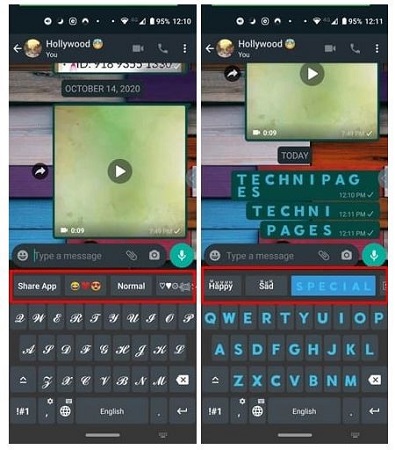
تعویض فونت Status واتساپ
یکی دیگر از امتیازاتی که واتساپ در اختیار کاربرانش قرار داده است امکان تعویض فونت استوری واتساپ است. برای انجام این کار کافی است در زبانه Status روی آیکون مداد ضربه بزنید. سپس پیامتان را تایپ کنید و از بخش پایین سمت چپ صفحه، روی آیکون T بزنید. هربار که این آیکون را لمس کنید، فونت استاتوس واتساپ شما تغییر پیدا می کند.
سخن آخر
واتساپ پیام رسان بین المللی است که میلیاردها کاربر در سراسر دنیا دارد. ما در مقالات متعدد به آموزش امکانات مختلف این اپلیکیشن پرداختیم. برای مثال اینکه چگونه تم واتساپ را تغییر دهیم؟ یا اینکه چطور در واتساپ لوکیشن ارسال کنیم؟
در این مطلب نیز، روش های تعویض فونت واتساپ را بررسی کردیم. با ترفندهایی که در این مقاله توضیح دادیم می توانید پیام هایتان را به شکل شخصی سازی شده و متفاوتی برای مخاطبین تان ارسال کنید.